آیا نمی دانید چگونه از ویندوز 10 نسخه پشتیبان تهیه کنید؟ تنها چیزی که نیاز دارید ابزاری است که به شما امکان می دهد یک نسخه پشتیبان کامل از رایانه خود روی یک دیسک خارجی بسازید، یک تصویر پشتیبان سیستم است که چیزی بیش از یک کپی از کل دیسک سیستم و درایوهای ثانویه، شامل همه فایل ها و فایل ها نیست. تنظیمات مورد نیاز برای نصب ویندوز همیشه باید یک نسخه پشتیبان از رایانه داشته باشید تا در برابر بدافزارها، خطاها یا خرابی سیستم ایمن بمانید. امروزه روش های زیادی برای جلوگیری از از دست رفتن داده های مهم و انجام پشتیبان گیری از ویندوز 10 وجود دارد. در این مطلب از سلام دنیا درباره نحوه پشتیبان گیری از ویندوز 10 صحبت خواهیم کرد. با ما همراه باشید.
نحوه پشتیبان گیری از ویندوز 10: سه روش
بیایید به سه روشی که در اختیار شماست نگاهی بیاندازیم تا نحوه پشتیبان گیری از ویندوز 10 را بیاموزیم.
1. نرم افزار پشتیبان گیری برای ویندوز 10 و ویندوز 11
همانطور که در پاراگرافهای زیر میخواهیم نحوه پشتیبانگیری از ویندوز 10 را یاد بگیریم، بسیاری از کاربران از File History برای تهیه نسخه پشتیبان از ویندوز 10 یا ویندوز 11 استفاده میکنند. اگرچه این یکی از پرکاربردترین روشها است، اما دارای معایبی است که میتواند به راحتی با استفاده از نرم افزار خارجی به جای آن رفع می شود.
حتما بخوانید: دانلود 15 برنامه کاربردی ویندوز 10 برای افزایش سرعت
اول از همه، File History از هیچ فایل یا پوشه دیگری به جز مواردی که برای اسناد، دسکتاپ، تصاویر و غیره از پیش تنظیم شده اند، نسخه پشتیبان تهیه نمی کند. دیگر نمی توانید مانند نسخه های قبلی ویندوز، پوشه های اضافی را به ترکیب اضافه کنید. . اگر نیاز به پشتیبانگیری از فایلها و دادههایی دارید که در پوشههای ذخیرهسازی از پیش تعیینشده گنجانده نشدهاند، مایکروسافت توصیه میکند آنها را به صورت دستی منتقل کنید تا مطمئن شوید که در پشتیبانگیری گنجانده شدهاند. اگر به دنبال یک روش پشتیبان گیری انعطاف پذیرتر و قابل اعتمادتر هستید، قطعاً باید نرم افزار شخص ثالث را انتخاب کنید.
امروزه بهترین گزینه برای پشتیبان گیری و بازیابی ویندوز 10 تکیه بر بهترین نرم افزارهای پشتیبان گیری ویندوز مانند AOMEI Backupper و EaseUS Todo Backup است که هر دو گزینه های عالی برای کاربرانی هستند که می خواهند یک نسخه پشتیبان قابل انعطاف و قابل اعتماد انجام دهند. به عنوان مثال، اگر اخیراً یک کلید ویندوز 11 خریداری کردهاید و میخواهید قبل از ارتقای سیستم خود، تمام دادههای خود را ذخیره کنید، این ابزارهای نرمافزاری میتوانند به شما کمک کنند تا یک پشتیبانگیری سریع و ایمن از رایانه انجام دهید.
از طرف دیگر، میتوانید یک محصول نرمافزار پشتیبانگیری ابری را انتخاب کنید ، حتی اگر این روش ممکن است چندین معایب داشته باشد. هم استفاده از نرم افزار پشتیبان گیری و هم استفاده از سیستم پشتیبان گیری مبتنی بر ابر دارای مزایا و معایبی است. بنابراین، انتخاب بستگی به نیازهای خاص کاربر دارد. یک ابزار نرم افزار پشتیبان، کنترل مستقیم بیشتری بر روی داده های پشتیبان و گزینه های ذخیره سازی فراهم می کند. کاربر میتواند فایلها یا پوشههای خاصی را برای گنجاندن یا حذف از نسخههای پشتیبان، و همچنین تعداد دفعات پشتیبانگیری و مکان ذخیره دادههای پشتیبان انتخاب کند. علاوه بر این، نرم افزار پشتیبان گیری ممکن است عملکردهای فشرده سازی و رمزگذاری داده را ارائه دهد که ممکن است برای امنیت داده ها مفید باشد.
از سوی دیگر، یک سیستم پشتیبان ساخته شده بر روی ابر ممکن است انعطاف پذیری بیشتری به شما بدهد زیرا داده های پشتیبان در سرورهای راه دور که توسط ارائه دهندگان خدمات ابری مدیریت می شوند ذخیره می شوند. هنگام انتخاب این روش، کاربر نیازی به نگرانی در مورد انتخاب دستی مواردی که باید پشتیبان گیری کند، ندارد زیرا تمام داده های رایانه به طور خودکار در فضای ابری ذخیره می شوند. همچنین، دادههای پشتیبانگیری ابری ممکن است به راحتی از هر دستگاهی با اتصال اینترنت قابل دسترسی باشد، که بازیابی آنها را در صورت خرابی آسانتر میکند.
با این حال، هنگام استفاده از یک سیستم پشتیبان مبتنی بر ابر نیز معایب خاصی وجود دارد. به عنوان مثال، اگر اتصال اینترنت کند باشد، مدت زمانی که برای پشتیبانگیری از دادهها در فضای ابری طول میکشد ممکن است بیشتر از ذخیره محلی آن باشد. همچنین، کاربر باید به شیوههای امنیتی و حفاظتی ارائهدهنده خدمات ابری تکیه کند، که ممکن است مشکلی را نشان دهد، بهویژه اگر سرویس در مورد اقدامات ایمنی یا حریم خصوصی موجود شفاف نباشد.
2. نحوه پشتیبان گیری از ویندوز 10: از تاریخچه فایل استفاده کنید
همانطور که در بالا ذکر شد، میتوانید از File History برای پشتیبانگیری از تصویر ویندوز 10 و ذخیره تمام فایلهای مهم خود استفاده کنید. به این ترتیب میتوانید با استفاده از Microsoft OneDrive ، یک دستگاه ذخیرهسازی یا یک شبکه، دادهها را در فضای ابری ذخیره کنید. اگر رایانه شخصی شما از ویندوز 10 استفاده می کند و قصد دارید به ویندوز 11 ارتقا دهید و در عین حال همه چیز را در رایانه خود ایمن نگه دارید، می تواند مفید باشد. بیایید ببینیم چگونه با استفاده از File History از ویندوز 11 یا ویندوز 10 نسخه پشتیبان تهیه کنیم.
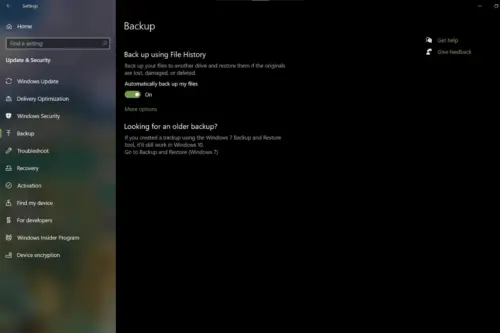
- روی دکمه Start کلیک کنید و Settings > Update & Security > Backup را در Windows 10 انتخاب کنید
- روی Add a drive در قسمت Backup using File History کلیک کنید
- یک هارد دیسک را به کامپیوتر خود وصل کنید.
- دستگاه پشتیبان خود را از لیست انتخاب کنید.
- مکان پشتیبان مورد نظر خود را برای استفاده انتخاب کنید
- اگرچه در حال حاضر از هیچ فایلی نسخه پشتیبان تهیه نمی کند، تاریخچه فایل اکنون فعال خواهد شد.
- گزینه های بیشتر را برای تنظیم چند پارامتر انتخاب کنید
- با کلیک بر روی کادر کشویی کنار پشتیبانگیری از فایلهای من، هر چند وقت یکبار میخواهید از فایلهای خود نسخه پشتیبان تهیه کنید . گزینه ها از هر 10 دقیقه تا روزانه متغیر است
- با کلیک کردن روی گزینه کشویی Keep my backups، مدت زمانی را که میخواهید فایلهای پشتیبان خود را حفظ کنید - از تا زمانی که فضا نیاز است تا برای همیشه لطفا برای همیشه انتخاب کنید.
تاریخچه فایل ویندوز 10 به طور خودکار شروع به تهیه نسخه پشتیبان از تعدادی از پوشه های پیش فرض مانند دسکتاپ، دانلودها، موسیقی و غیره می کند. با این حال، می توانید برخی از این پوشه ها را از ترکیب خارج کنید. با اسکرول کردن کادر تنظیمات پشتیبانگیری، فهرست پوشههای پیشفرض پشتیبانگیری شده را ببینید. برای حذف هر پوشه ای که نمی خواهید از آن نسخه پشتیبان تهیه کنید، حذف را انتخاب کنید.
حتما بخوانید: دانلود بهترین دیکشنری آفلاین برای اندروید و آیفون
برای حذف پوشههایی که قبلاً در صفحه فهرست نشدهاند، روی دکمه Add یک پوشه در کنار Exclude these folders کلیک کنید. هر دایرکتوری را که می خواهید از File Explorer حذف کنید، انتخاب کنید. به محض اینکه همه چیز آماده شد، روی دکمه Back up now در بالای صفحه کلیک کنید و ویندوز شروع به تهیه نسخه پشتیبان از پوشه ها و فایل هایی می کند که بخشی از تنظیمات پشتیبان شما هستند. وقتی پشتیبانگیری کامل شد، ویندوز اندازه کلی و همچنین تاریخ و زمان پشتیبانگیری را نشان میدهد.
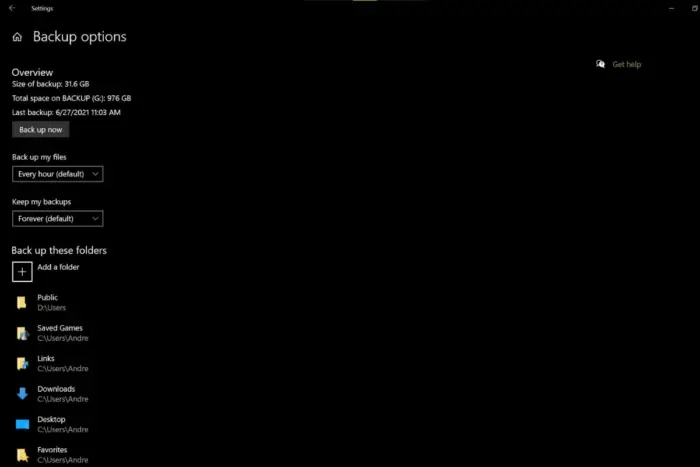
3. نحوه پشتیبان گیری دستی از فایل های ویندوز 10 در درایو خارجی
آیا نمی دانید چگونه از محتوای رایانه خود در یک هارد اکسترنال پشتیبان تهیه کنید؟ اول از همه، مطمئن شوید که ابتدا یک درایو عملیاتی متصل یا قابل دسترسی از رایانه شخصی خود دارید. درایوهای فلش ساده، درایوهای خارجی یا مکانهای شبکه در درایوهای ذخیرهسازی متصل به شبکه همگی ممکن است این هدف را انجام دهند. مطمئن شوید که هارد دیسک شما می تواند به درستی به کامپیوتر شما متصل شود.
از سوی دیگر، اگر از یک نسخه پشتیبان درایو شبکه بی سیم استفاده می کنید، مطمئن شوید که به درستی نگاشت و روشن شده است. به یاد داشته باشید که هر درایو خارجی که استفاده می کنید باید همیشه متصل و قابل دسترسی باشد زیرا تاریخچه فایل به طور خودکار به طور منظم اجرا می شود. در هر صورت، از این روش می توان برای بک آپ گیری ویندوز 11 در درایو اکسترنال یا فایل های پشتیبان از هر نوعی استفاده کرد.
بهترین نرم افزار پشتیبان گیری برای ویندوز 10
همانطور که در بالا ذکر شد، بهترین و ایمنترین راه برای انجام پشتیبانگیری از رایانه، تکیه بر نرمافزار پشتیبانگیری شخص ثالث برای ویندوز 10 است، مانند AOMEI و EaseUs، که امروزه نشاندهنده راه انعطافپذیرتر و مطمئنتر برای ایمن نگهداشتن دادهها است. در مقایسه با ابزارهای پیشفرض پشتیبانگیری ویندوز، محصولات AOMEI و EaseUS طیف گستردهتری از ویژگیهای پیشرفته را در اختیار کاربران قرار میدهند که به اجرای بهتر و کارآمدتر پشتیبانگیری کمک میکند.
این فقط موضوع زمان یا عملکرد نیست، زیرا AOMEI و EaseUS همچنین رابط های بصری و کاربرپسند و روش های پشتیبان گیری کامل (کامل، افزایشی، دیفرانسیل، محلی و/یا در فضای ابری) را ارائه می دهند. البته، این محصولات نرم افزاری ممتاز می توانند گران باشند. با این حال، شما این شانس را دارید که هزینه ها را کاهش دهید و همچنان یک مجوز واقعی برای راه حل های پشتیبان خود دریافت کنید.
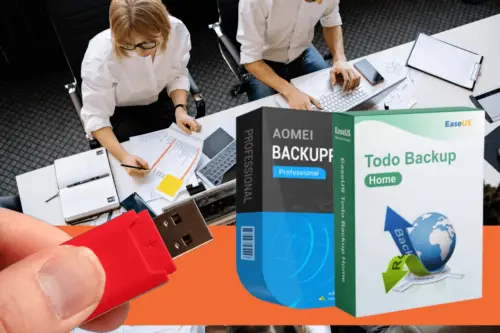
امروزه Mr Key Shop بهترین انتخاب برای کاربرانی است که می خواهند نرم افزار پشتیبان گیری با کیفیت بالا را با صرفه جویی در لیست قیمت خریداری کنند. این شرکت برای فروش بهترین نرم افزار دیجیتال موجود در بازار با تخفیف تا 70 درصد در بین کاربران از همه نوع شهرت دارد . با امتیاز 4.9 در TrustPilot و بیش از 2000 بررسی مثبت و تایید شده، Mr. Key Shop یکی از بهترین راه حل ها برای خرید نرم افزار دیجیتال است. به عنوان مثال، در کاتالوگ، می توانید بهترین معاملات ویندوز را پیدا کنید و ویندوز 11 را ارزان خریداری کنید.
همچنین می توانید از بهترین تخفیف های ویندوز 10 برای دانلود رایگان ویندوز استفاده کنید. در واقع می توانید در قیمت ویندوز 10 صرفه جویی کنید و از ارتقای رایگان ارائه شده توسط مایکروسافت برای نصب ویندوز 11 لذت ببرید . همچنین میتوانید مایکروسافت آفیس را در تمام نسخههای آن، بسیاری از آنتیویروسها برای رایانههای شخصی، مک، اندروید و iOS، بهترین VPNهای موجود در بازار، بسیاری از محصولات ویندوز سرور و البته تنوع زیادی از بهترین بازیابی اطلاعات را پیدا کنید. ابزارهایی مانند AOMEI Backupper و EaseUS Todo Backup.
حتما بخوانید: دانلود بهترین برنامه ترجمه رایگان برای اندروید و آیفون
با اعتماد کردن به Mr Key Shop، میتوانید مطمئن باشید که محصولات باکیفیت به دست میآورید و از مزایای متعددی برخوردار میشوید. به عنوان مثال، می توانید لذت ببرید:
- قیمت های بسیار مقرون به صرفه با تخفیف تا 70%
- تحویل سریع در صندوق پستی شما
- بدون هزینه حمل و نقل
- دیجیتالی شدن کامل که برای محیط زیست نیز بسیار مفید است
- دستورالعمل های واضح برای دانلود، نصب و فعال سازی نرم افزار
- پشتیبانی فنی رایگان انگلیسی زبان
- پرداخت های ایمن و ردیابی شده
- تضمین بازگشت پول
پشتیبان گیری از ویندوز 10 با بک آپ AOMEI
در فرآیند یادگیری نحوه پشتیبان گیری از ویندوز 10، Aomei Backupper یک راه حل ساده، کارآمد و موثر است که می تواند به شما در حفظ یک کپی ایمن از همه مهم ترین داده های دیجیتالی شما کمک کند.
دانلود برنامه بکاپ گیری Aomei Backupper
AOMEI Backupper یک برنامه پشتیبان گیری و بازیابی است که به شما کمک می کند تا یک کپی سریع و ایمن از رایانه خود ایجاد کنید. اگر در حال برنامه ریزی برای تهیه نسخه پشتیبان از ویندوز 10 هستید، این ابزار به شما کمک می کند تا از سیستم، فایل ها، پوشه ها و پارتیشن های خود کپی کنید. این نرم افزار همچنین برای ارائه ویژگی هایی برای شبیه سازی دیسک، همگام سازی فایل ها و ایجاد تصویر سیستم در نظر گرفته شده است.
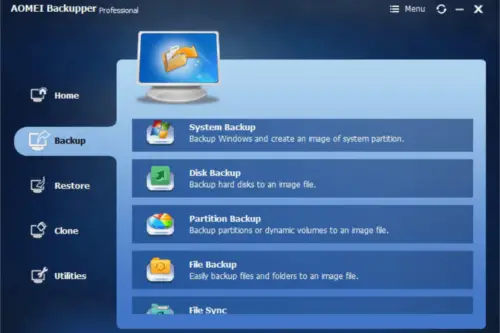
از جمله مزایای ارائه شده توسط AOMEI Backupper عبارتند از:
- نسخه های پشتیبان کامل از سیستم ها ، پارتیشن ها و فایل ها
- بازیابی کامل سیستم در صورت خرابی
- شبیه سازی دیسک برای انتقال داده یا ایجاد کپی از کل سیستم (به عنوان مثال، اگر نیاز به شبیه سازی ویندوز 10 به SSD دارید).
- همگام سازی فایل برای به روز نگه داشتن داده ها در چندین دستگاه یا پوشه
- ایجاد تصویر سیستم برای بازیابی سریع سیستم عامل
- رابط کاربری واضح و شهودی برای کاربران بی تجربه
داشتن طیف گسترده ای از ویژگی ها همچنین اجرای قانون پشتیبان گیری 3-2-1 را ساده تر می کند، که پیشنهاد می کند 3 کپی از مهم ترین داده ها تهیه کنید و آنها را روی 2 پشتیبانی مختلف ذخیره کنید و 1 نسخه در یک مکان فیزیکی متفاوت نگهداری شود.
اگر نیاز دارید که نحوه تهیه نسخه پشتیبان از سیستم عامل ویندوز 10 خود را بهتر درک کنید، این نرم افزار به لطف رویکرد کاربر پسندش ممکن است انتخاب مناسبی برای شما باشد. امروز، میتوانید AOMEI Backupper و بسیاری دیگر از محصولات AOMEI را در فروشگاه Mr Key خریداری کنید . با انجام این کار، میتوانید از تمام مزیتهایی که شرکت ارائه میکند و در عین حال صرفهجویی در هزینههای فهرست شده، استفاده کنید.
پشتیبان گیری از ویندوز 10 با EaseUS Todo Backup
یکی دیگر از گزینههای عالی برای انجام پشتیبانگیری و بازیابی ویندوز 10، EaseUS Todo Backup است ، یک ابزار پشتیبانگیری برای ویندوز که به شما امکان میدهد کپیهایی از فایلها، پوشهها، پارتیشنها و کل سیستمهای خود ایجاد کنید. همچنین می تواند برای ایجاد یک نسخه پشتیبان از ویندوز 11 مفید باشد. این نرم افزار شامل گزینه های زیادی برای پشتیبان گیری افزایشی و دیفرانسیل، بازیابی سیستم، شبیه سازی دیسک و غیره است.
دانلود رایگان برنامه پشتیبان گیری EaseUS Todo Backup
در صورتی که نیاز به بازیابی داده های مهم خود پس از خرابی رایانه داشته باشید، ارزشمند خواهد بود. اگر به دنبال نرم افزار پشتیبان گیری عملی، قابل اعتماد و با استفاده آسان هستید، EaseUS Todo Backup گزینه بسیار خوبی است. یک بار دیگر می توانید یک لایسنس اصلی را در فروشگاه Mr Key خریداری کنید و در لیست قیمت صرفه جویی کنید.
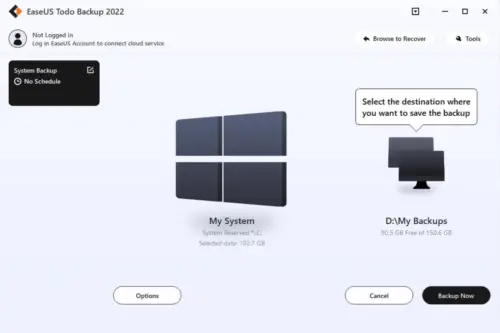
پشتیبان گیری ویندوز: چرا باید این کار را انجام دهید
نگه داشتن یک نسخه پشتیبان از مهمترین داده ها و فایل های ما بسیار مهم است، هم در زندگی روزمره و به ویژه در محل کار. تکنولوژی امروزی به هیچ وجه از شکست، رویدادهای انواع مختلف، سرقت یا از دست دادن مصون نیست. استفاده از یک ابزار پشتیبان، امنیت بهتری را برای همه داده های حیاتی شما تضمین می کند. امروز، میتوانید بهترین معاملات ابزارهای پشتیبانگیری را در فروشگاه Mr Key پیدا کنید، و در عین حال در قیمت اصلی، AOMEI Backupper یا EaseUS Todo Backup را خریداری کنید.
سخن آخر
با نحوه و علت پشتیبان گیری از ویندوز 10 در اینجا آشنا شدید . امیدواریم که از این مطلب استفاده و لذت برده باشید.
مقالات مرتبط:
آموزش پشتیبان گیری و بک آپ گرفتن از مک بوک
تغییر مسیر بکاپ آیتونز در مک و ویندوز


دیدگاه ها